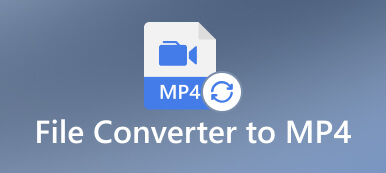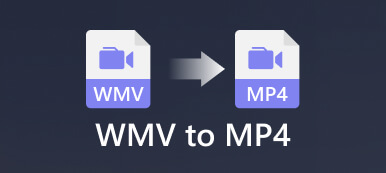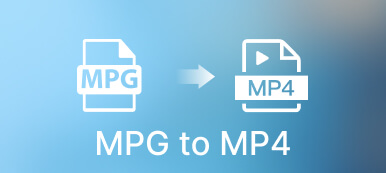VOB to format kontenera multimediów DVD-Video, używany głównie do przechowywania plików wideo DVD. Zawiera powiązane dane DVD, w tym filmy, dźwięk, napisy, menu i zawartość nawigacji. Ale pliki VOB nie mogą być obsługiwane przez wiele urządzeń, odtwarzaczy i edytorów. Ten post udostępnia cztery najlepsze VOB do MP4 konwertery, aby zamienić pliki VOB w filmy MP4 o wysokiej jakości.

- Część 1: Najlepszy sposób na konwersję VOB na MP4
- Część 2: Zmień plik VOB na MP4 w VLC
- Część 3: Zamień VOB w MP4 za pomocą hamulca ręcznego
- Część 4: Konwertuj VOB na MP4 Online za darmo
- Część 5: Często zadawane pytania dotyczące konwersji VOB na MP4
Część 1: Najlepszy sposób na konwersję VOB na MP4 na Windows 10/11 PC i Mac
Aby skutecznie przekonwertować VOB na MP4 bez utraty jakości, możesz polegać na potężnym Apeaksoft Konwerter wideo Ultimate. Jest specjalnie zaprojektowany do konwersji i edycji filmów. Pozwala konwertować VOB na MP4, AVI, FLV, MOV lub MKV na komputerach z systemem Windows 11/10/8/7 i Mac.

4,000,000 + Pliki do pobrania
Krok 1Pobierz bezpłatnie Apeaksoft Video Converter Ultimate na swoje urządzenie. Uruchom ten VOB do konwertera MP4 i kliknij duży przycisk plus lub Dodaj pliki przycisk, aby zaimportować plik VOB.

Krok 2Wybierz MP4 jako format wyjściowy z Profil upuścić. Możesz kliknąć przycisk Ustawienia obok wybranego formatu MP4, aby dostosować więcej ustawień wideo i audio do swoich potrzeb.

Krok 3Kliknij konwertować przycisk, aby rozpocząć konwersję wideo z VOB do MP4. Zanim przekonwertujesz VOB na MP4, możesz użyć jego edytora do edycji wideo i zoptymalizowania jego jakości. Możesz też iść do niego Toolbox i wybierz przydatne narzędzie.

Część 2: Jak zmienić plik VOB na MP4 w VLC Media Player
Oprócz podstawowej funkcji odtwarzania wideo, VLC oferuje inne wprowadzające opcje konwersji i nagrywania wideo. Pozwala bezpłatnie konwertować VOB na MP4 na urządzeniach z systemami Windows, macOS i Linux. Możesz pobrać go z oficjalnej strony VideoLAN i skorzystać z poniższego przewodnika, aby rozpocząć rozmowę wideo z VOB na MP4.
Krok 1Uruchom VLC Media Player na swoim komputerze, kliknij Media menu w lewym górnym rogu i wybierz Konwersja / Save opcja. Spowoduje to wyświetlenie otwartego okna multimediów.

Krok 2Kliknij Dodaj aby załadować plik VOB, kliknij plik Konwersja / Save przycisk, a następnie wybierz konwertować z listy rozwijanej.

Krok 3Przejdź do rozwijanej listy Profil ustawić MP4 jako docelowy format wyjściowy. Możesz kliknąć przycisk Przeglądaj przycisk, aby wybrać folder docelowy dla przekonwertowanego wideo MP4. Zmień nazwę i kliknij Start aby potwierdzić operację konwersji VOB na MP4 w VLC.

Część 3: Jak zamienić VOB w MP4 za pomocą hamulca ręcznego
Hamulec ręczny to darmowy konwerter wideo typu open source, który obsługuje konwersje prawie wszystkich formatów wideo. Jako wieloplatformowy konwerter VOB na MP4 jest kompatybilny z urządzeniami Windows, macOS i Linux. Możesz go bezpłatnie pobrać i wykonać poniższe czynności, aby zmienić plik VOB na wideo MP4.
Krok 1Otwórz hamulec ręczny i przeciągnij plik VOB w celu dodania. Możesz także kliknąć Teczka aby wsadowo konwertować pliki VOB lub kliknij filet aby zaimportować plik VOB z komputera.

Krok 2Format wyjściowy jest domyślnie ustawiony na MP4. Możesz zapewnić, że pod Podsumowanie patka. Oprócz MP4, HandBrake umożliwia konwersję VOB na MKV na WebM. Kliknij przycisk Przeglądaj, aby wybrać odpowiednią ścieżkę do folderu i zmienić nazwę wyjściowego wideo MP4. Następnie kliknij Rozpocznij kodowanie przycisk, aby rozpocząć konwersję VOB do MP4 w HandBrake.

Część 4: Jak przekonwertować VOB na MP4 online za darmo
ApeaksoftDarmowy konwerter wideo to łatwe w użyciu narzędzie do konwersji wideo i audio. Możesz uzyskać do niego dostęp i używać go w dowolnej przeglądarce internetowej, aby rozpocząć konwersację VOB na MP4. W porównaniu z innymi darmowymi konwerterami online nie ma ograniczeń co do rozmiaru pliku i funkcji oraz nie wstawia znaku wodnego do przekonwertowanych filmów. Nie zobaczysz irytujących reklam podczas korzystania z tego darmowego konwertera VOB na MP4.
Krok 1Otwórz przeglądarkę i wejdź na stronę Free Video Converter. Kliknij Dodaj pliki do konwertowania przycisk, aby przesłać plik VOB. Musisz zainstalować mniejszy program uruchamiający do pierwszej rozmowy online VOB do MP4.

Krok 2Po przesłaniu powinieneś wybrać MP4 jako format wyjściowy. Jak widać, umożliwia także konwersję VOB na MOV, FLV, AVI, M4V, MPG, WEBM, 3GP i inne. Możesz kliknąć przycisk ustawień obok formatu MP4, aby dostosować różne ustawienia wideo i audio, w tym koder wideo, rozdzielczość, szybkość transmisji, kanał audio, częstotliwość próbkowania i inne. Następnie możesz kliknąć konwertować aby rozpocząć konwersję VOB do MP4 online.
 Związany z:
Związany z: Część 5: Często zadawane pytania dotyczące konwersji VOB na MP4
Czy program Windows Media Player może odtwarzać pliki VOB?
Jeśli używasz Windows Media Player 12 lub nowszego, możesz bezpośrednio odtwarzać na nim pliki VOB. Gdy nie uda Ci się odtworzyć pliku VOB w Windows Media Player, możesz skorzystać z popularnego VLC Media Player lub GOMPlayer.
Do czego służy plik VOB?
VOB umożliwia sklepowi DVD dostęp do wszystkich danych niezbędnych do odtwarzania filmu na odtwarzaczu DVD. Odtwarzacz DVD może szybko zlokalizować wideo, audio i dane strumieniowe wymagane do odtworzenia filmu za pomocą pliku VOB.
Jaki jest najlepszy format do konwersji VOB?
Jeśli zdecydujesz się przekonwertować VOB, wyeksportuj go do najbardziej odpowiedniego formatu wideo, MP4. MP4 może być obsługiwany przez prawie wszystkie urządzenia, odtwarzacze, edytory i platformy. MP4 zawiera dane wideo, audio i napisów w formacie kontenera. Pomogłoby, gdybyś przekonwertował VOB na MP4, aby uzyskać najlepszą kompatybilność i wysoką jakość.
Jak przekonwertować VOB na MP4 na telefonie z Androidem?
Zasadniczo nie będziesz mieć dostępu do plików VOB na urządzeniu z Androidem. Kiedy otrzymasz plik VOB do konwersji na swoim telefonie, możesz spróbować użyć wprowadzonego Darmowy internetowy konwerter wideo powyżej. Możesz także znaleźć powiązane aplikacje konwertujące VOB na MP4 ze sklepu Google Play.
Wnioski
Po przeczytaniu tego posta możesz zdobyć pięć przydatnych konwerterów przekonwertować VOB na MP4 na urządzeniach z systemem Windows 11/10/8/7, macOS i Linux. Możesz wybrać preferowane narzędzie, aby przeprowadzić rozmowę wideo z VOB na MP4. Jeśli masz lepsze rekomendacje dotyczące konwerterów wideo, podziel się nimi z innymi czytelnikami w sekcji komentarzy poniżej.